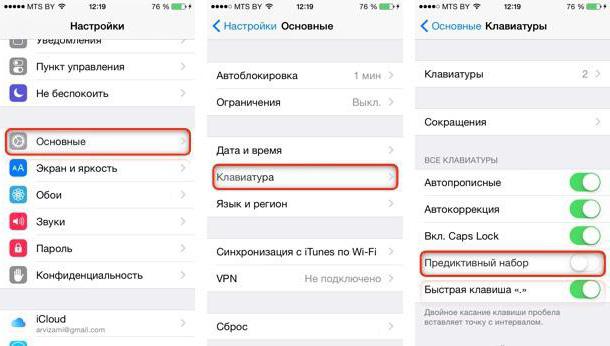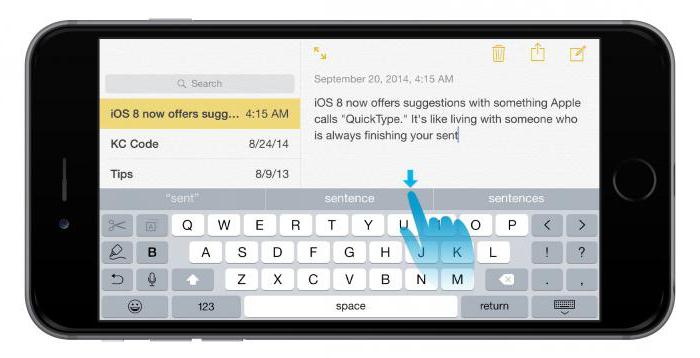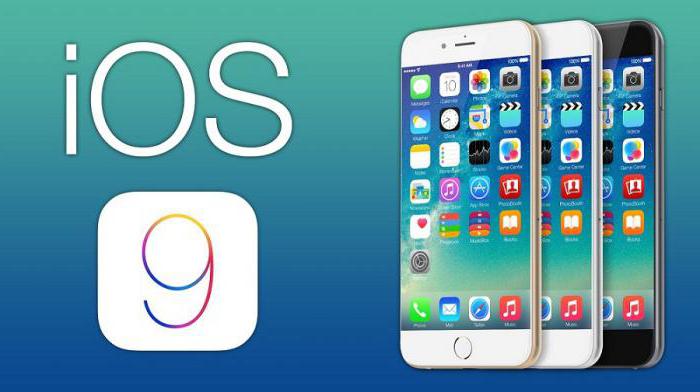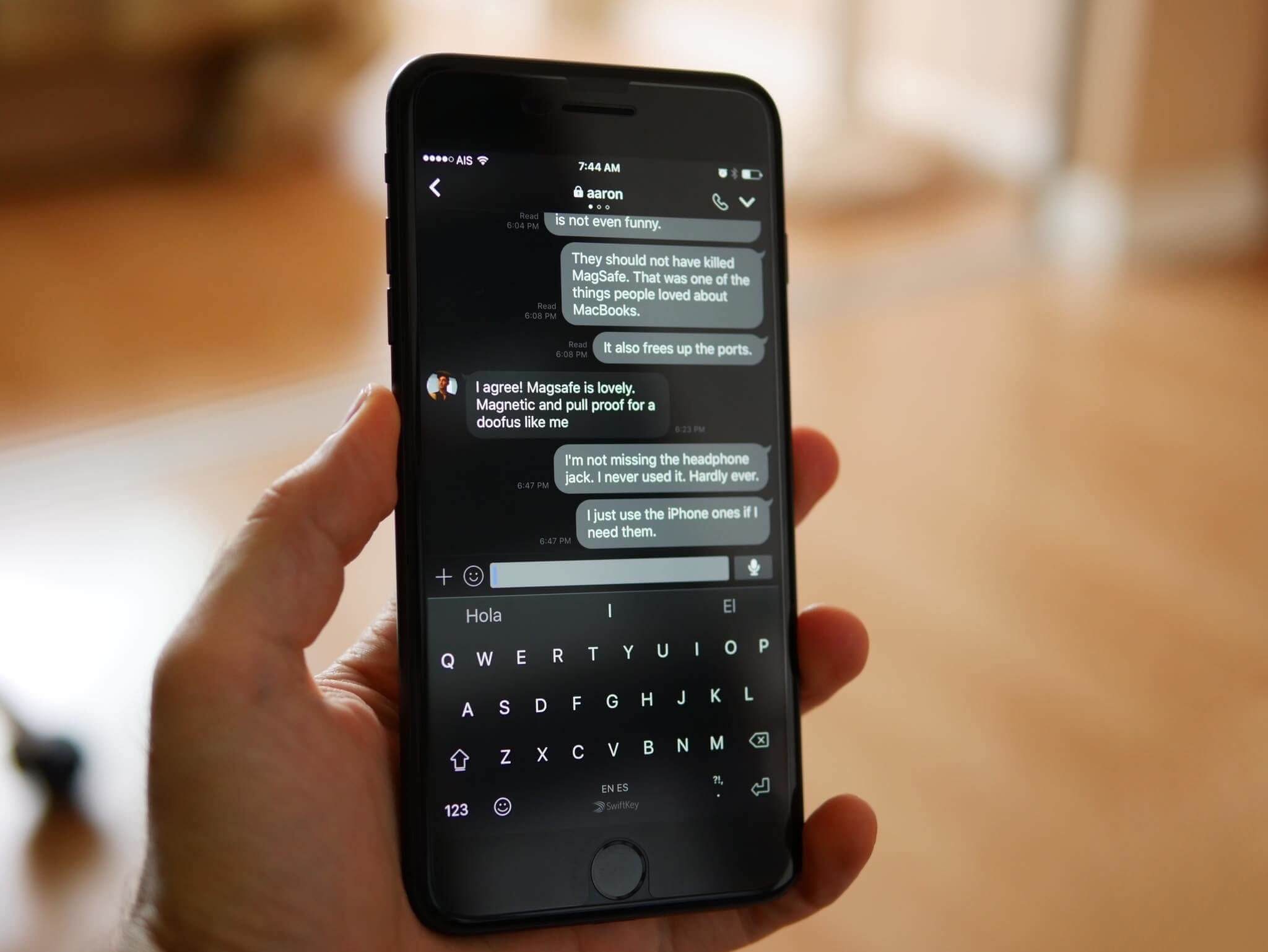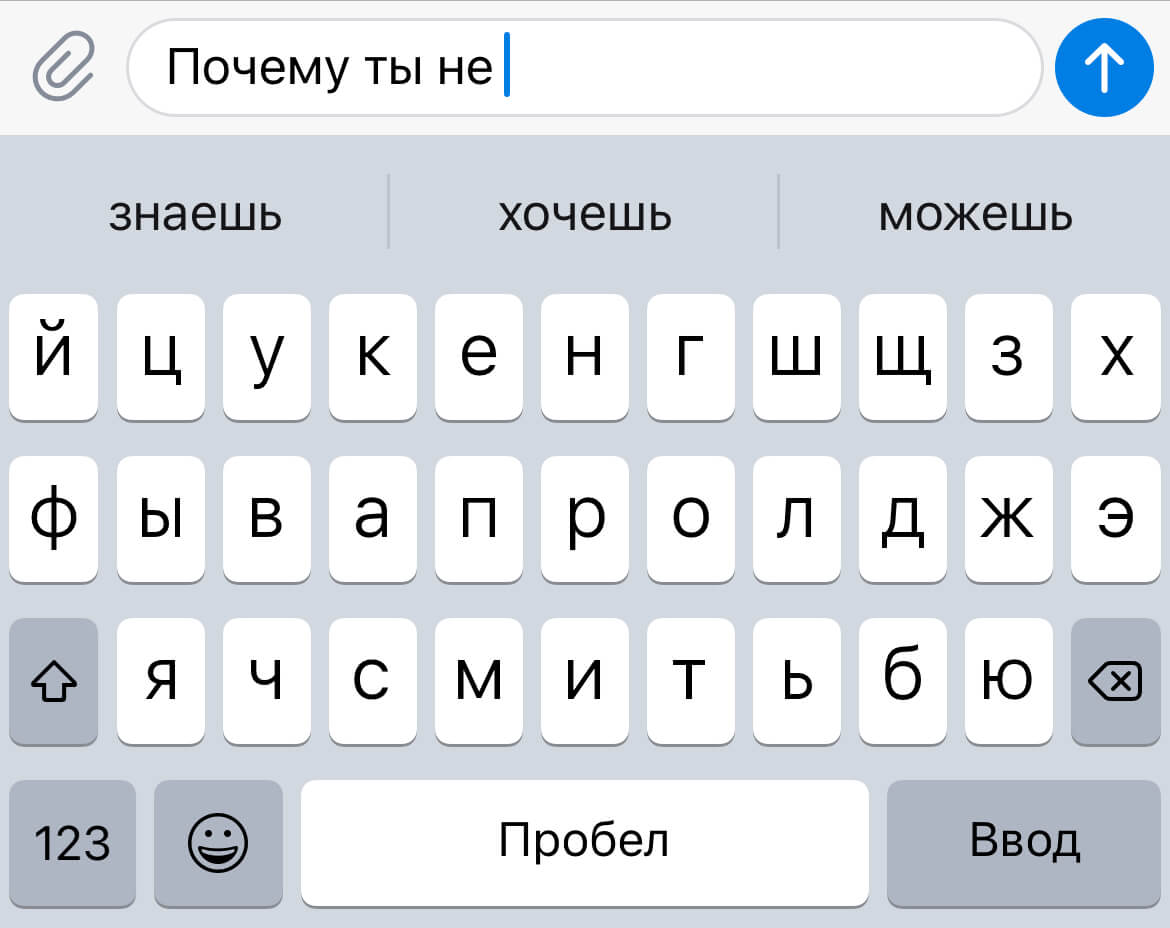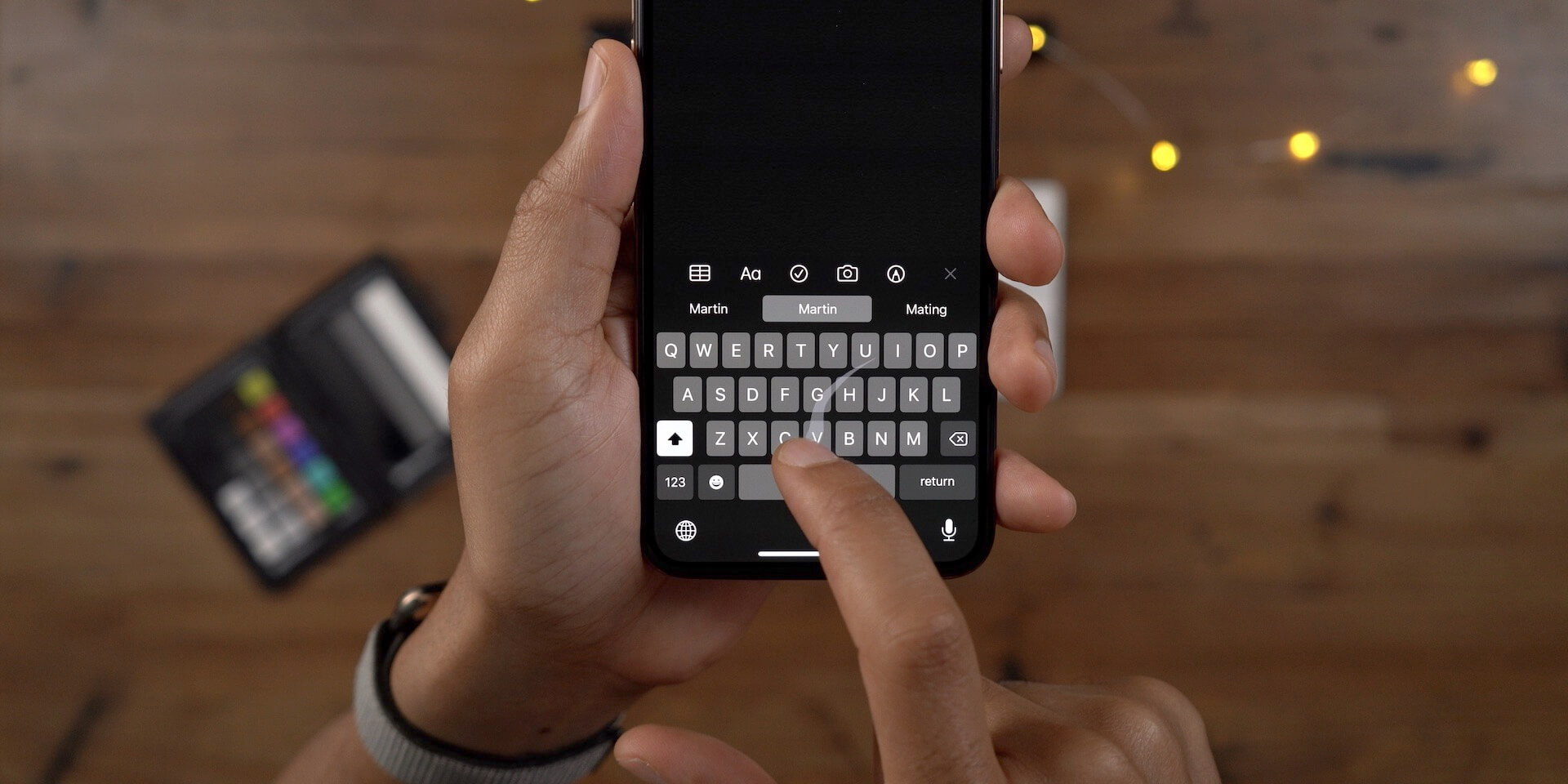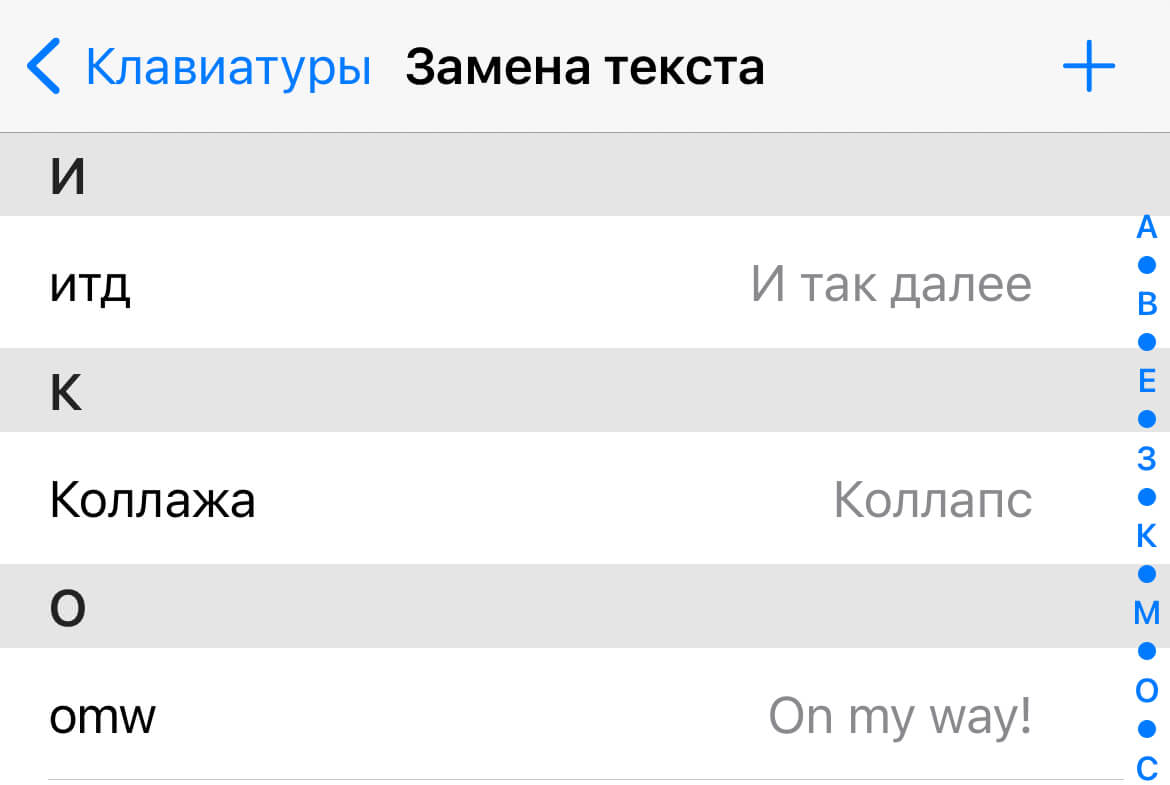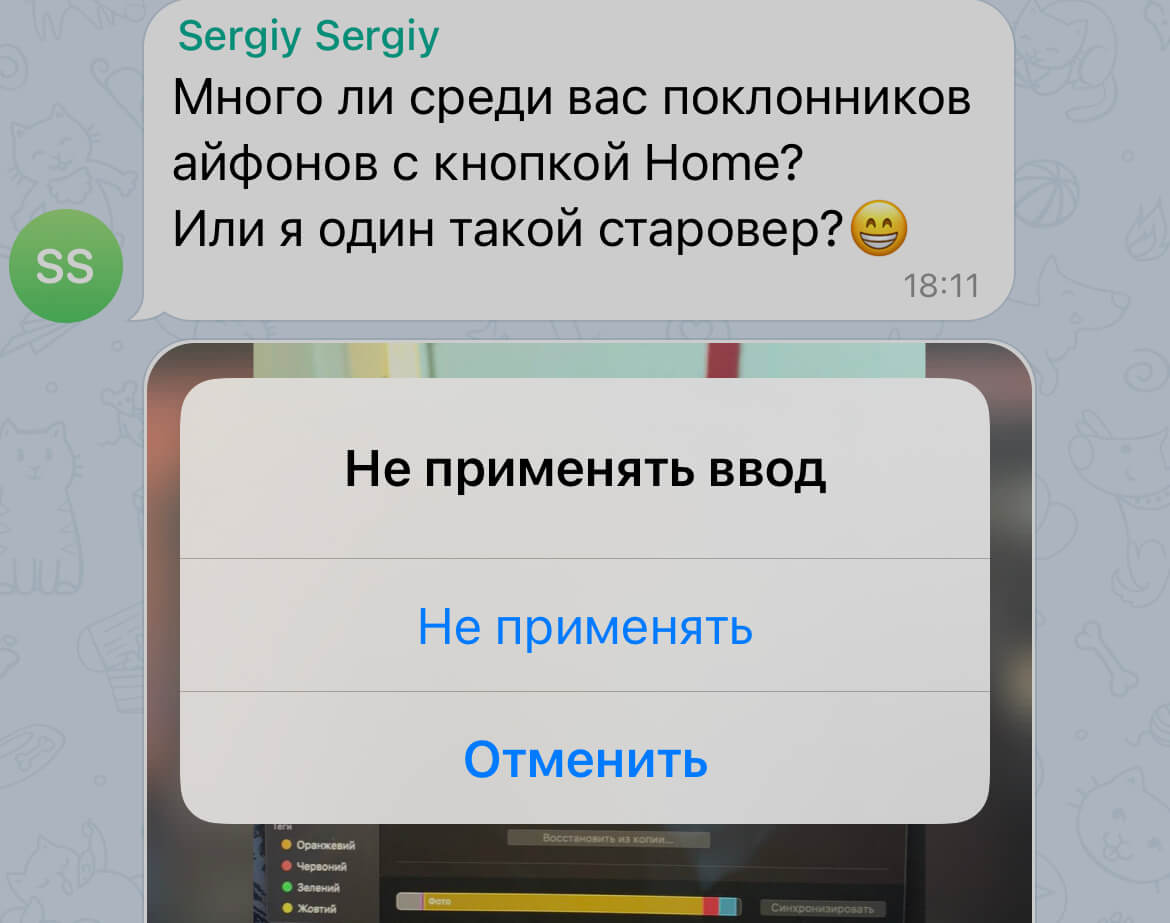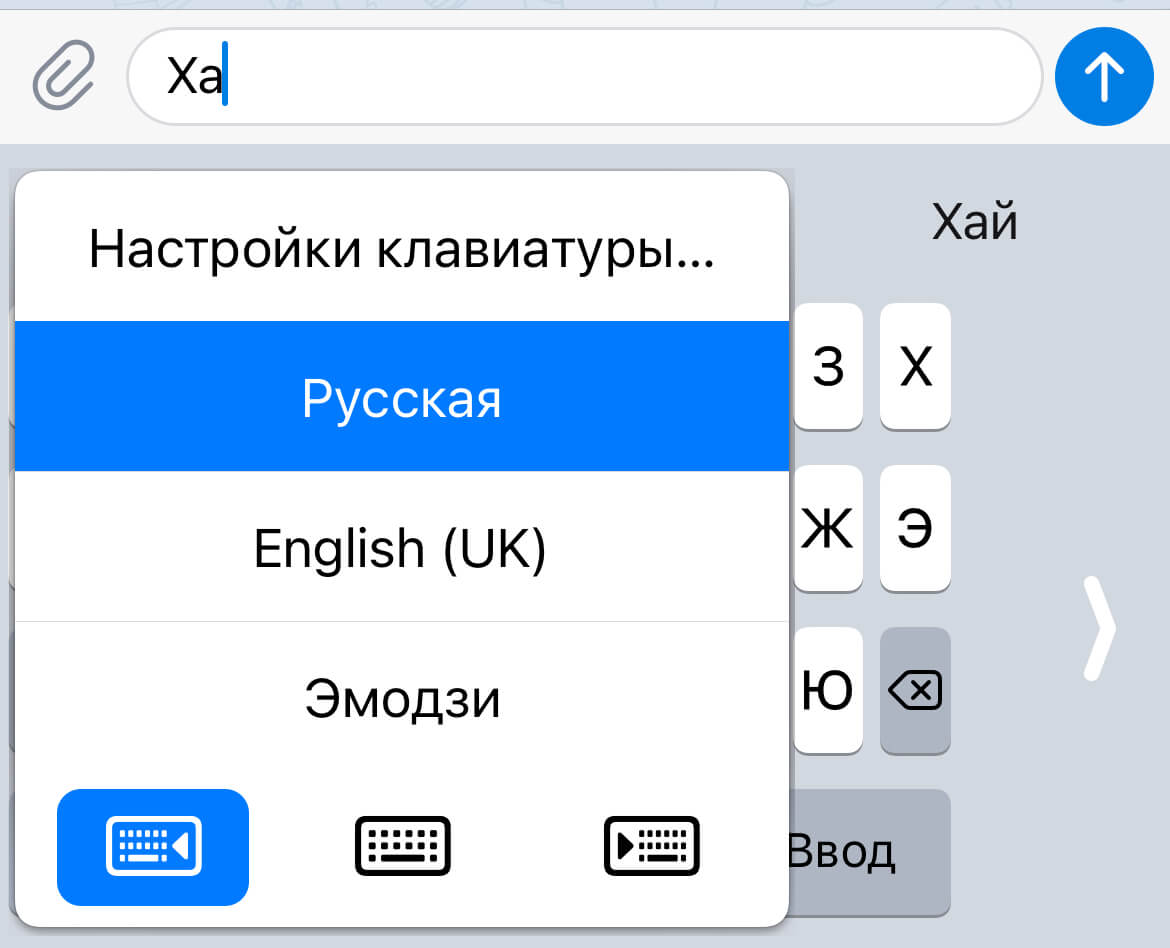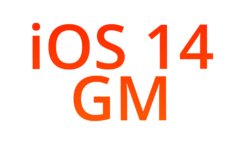Предиктивный набор — что это на iPhone iOS 9? Как включить предиктивный набор?
Девятая версия операционной системы iOS уже активно используется владельцами iPhone. В результате её обновления функция предиктивного ввода текста стала русифицированной. Эта опция не является новой, она появилась ещё при выходе восьмой версии iOS. Однако русскоязычные владельцы iPhone лишь после выхода iOS 9 beta 1 получили возможность в полном объёме использовать предиктивный набор. Что это понятие означает? Как активировать такую опцию в своём смартфоне? Ответ на эти и другие вопросы можно найти в статье ниже.
Предиктивный набор – что это?
Слово «предиктивный» произошло от английского predictive. В переводе на русский язык это означает «предсказательный». Предиктивный набор текста – это система, позволяющая вводить слова в цифровых устройствах в ускоренном режиме. При этом операционная система в процессе написания предлагает варианты используемых слов и даже фраз, которые присутствуют в её словаре. Также программное обеспечение позволяет исправить ошибки путём замены неверного слова на его правильный аналог.
Ниже следует подробное описание функции предиктивного набора на iPhone.
Описание функции предиктивного набора текста на iPhone
Суть предиктивного ввода текста состоит в следующем. Система предугадывает набираемое слово ещё до того, как пользователь его напечатал. Опция предлагает доступные варианты, основываясь на предыдущем опыте ввода текста. Лучший из них можно выбрать в одно касание.
В восьмой версии операционной системы устройств фирмы Apple уже присутствовал предиктивный набор. iOS 9 предлагает русифицированную версию такой полезной опции. Её использование значительно сокращает время набора текста, ведь система выдаёт подсказки. Функция предиктивного набора предлагает слова или даже их сочетания для продолжения фразы, анализируя ранее написанные вами сообщения.
Подсказки выдаются на специальной панели, которая расположена над клавиатурой iPhone.
Как включить предиктивный набор текста?
Опция предиктивного набора текста после установки iOS 9 по умолчанию будет активна. Если она всё-таки выключена, то следует выполнить следующие действия:
- Зайти в раздел «Настройки» в iPhone.
- Выбрать пункт «Основные».
- В открывшемся меню открыть раздел «Клавиатура».
- Передвинуть ползунок напротив пункта «Предиктивный набор» вправо, тем самым активировав эту опцию.
Как скрыть панель предиктивного набора текста?
Панель подсказок занимает над клавиатурой дополнительное место. Для того чтобы убрать её на некоторое время, необходимо просто скрыть её, смахнув пальцем вниз.
Настройка предиктивного набора
Начиная с седьмой версии iOS, клавиатура iPhone была оснащена клавишей Shift маленького размера, нажать на которую было порой нелегко. Девятая версия операционной системы производства Apple снабдила инструмент ввода текста широкой удобной кнопкой.
Настройки клавиатуры позволяют использовать следующие функции при вводе текста: «Автопрописные», «Автокоррекция», «Правописание», «Включённый Caps Lock», «Просмотр символов», «Быстрая клавиша». Последняя опция предполагает вставку точки при двойном касании клавиши «Пробел». Все эти опции можно делать активными или отключать по желанию владельца iPhone.
Ниже будет описано, что нового подарила функции «Предиктивный набор» iOS 9.
Новые функции предиктивного набора текста
Девятая версия iOS внесла некоторые изменения в процесс использования функции «Предиктивный набор». Что это за улучшения? К примеру, теперь по обе стороны экрана появились кнопки быстрого редактирования текста. Их предназначение – обеспечить быстрый и лёгкий доступ к тем командам, которые используются наиболее часто. Например, во время составления электронного письма будут доступны клавиши «Повторить», «Отменить», «Курсив», «Жирный», «Подчёркивание», «Переместить вправо» и «Переместить влево».
Режим трекпада
Трекпад – это клавиатура, которая совмещает в себе стандартные кнопки и touch-интерфейс. В зависимости от силы нажатия такое устройство определяет, какое действие хочет совершить владелец iPhone: набрать текст или получить доступ к ряду других команд.
Режим трекпада доступен на смартфонах фирмы Apple моделей 6S и 6S Plus. Для его активации необходимо при работе с текстовым документом с небольшим усилием нажать на дисплей iPhone. После этого станут доступными функции выделения и правки текста при использовании опции «Предиктивный набор». Теперь курсор можно свободно перемещать по тексту. При однократном нажатии на дисплей будет выделен определённый текстовый фрагмент. При двойном клике в теле документа будет отмечено целое предложение, при тройном – весь абзац.
Заключение
Благодаря новой версии iOS 9 beta 1, которая обеспечила наличие в iPhone русифицированного предиктивного набора текста, обычная клавиатура смартфона превратилась в «умную». Используя специальный механизм, эта опция предугадывает последующие слова и фразы, выводя их на специальную панель. Выбрать лучший вариант можно в одно касание. Функция является самообучаемой. Чем чаще ею пользуются, тем выше будет качество её подсказок. В статье дано определение предиктивного набора текста и описано, как правильно включить и настроить такую опцию в iPhone.
Все способы отключения и включения режима Т9 на Айфоне
Все мы помним кнопочные телефоны, когда одной клавише назначалось сразу несколько цифр и букв, и чтобы не перебирать каждую комбинацию, разработчики внедряли в свои аппараты технологию Т9, которая автоматически анализировала набираемый текст и подставляла букву, которая больше всего подходит по смыслу. Это в несколько раз ускоряло набор текста, поэтому Т9 стали внедрять и в новых смартфонах, выпускаемых по сей день.
В iPhone тоже есть подобная технология, только теперь она называется «Автокоррекция». Как правило, Т9 умерло вместе с кнопочными телефонами, поэтому отныне получила совсем другое название. Несмотря на то, что в смартфонах под iOS используется набор по принципу клавиатуры QWERTY, можно активировать и автокоррекцию, чтобы слова подставлялись автоматически. Вот только часто она работает не так, как было задумано, особенно в таких приложениях, как: Whatsapp, VK, Telegram. И если вы читаете эту статью, значит, решили все-таки отключить так называемый «Т9». Что ж, рассмотрим все способы, как это сделать, но и подскажем вам, почему же многие люди не в восторге от этой опции.
Из статьи вы узнаете
Почему пользователи жалуются на «Автокоррекцию»?
Программа автоматически анализирует текст, который печатает пользователь. Если она видит, что сейчас вы ошибетесь, то предлагает свой вариант, отображая его чуть выше набираемого текста. В зависимости от версии iOS, это может быть как выше текста, так и ниже его.
Если вам не хочется исправлять то слово, которое набираете, необходимо нажать на «крестик», иначе система автоматически заменит слово. Так как печатаем мы быстро, то и про «крестик» забываем, поэтому программа подставляет замену, и приходится удалять его, а потом заново набирать текст. Такая проблема, как правило, присуща русскому языку, потому что у нас много слов, словоформ и жаргонизмов, и разработчики попросту не успевают обновлять их, чтобы модуль работал корректно. В связи с этим приходится отключать автокоррекцию.
Как отключить Т9 (автокоррекцию) на iPhone
- Зайдите в «Настройки» вашего телефона и выберите вкладку «Основные»;
Теперь опция Т9 отключена на вашем смартфоне и при наборе текста, как в программах от Apple, так и в других приложениях, коррекция работать не будет и вы сможете набирать текст так, как вам хочется.
Как включить Т9 (автокоррекцию) на iPhone
Понятное дело, что включение этой опции происходит таким же образом, как и отключение:
- Зайдите в «Настройки» вашего телефона и выберите вкладку «Основные»;
- Пролистайте вниз, пока не найдете вкладку «Клавиатура». Нажмите на данный пункт;
- Здесь у вас будет много пунктов. Найдите «Автокоррекция» и установите ползунок в состояние «Включено», как показано на скриншоте.
Дополнительные возможности «Автокоррекции»
В этой опции предусмотрена еще одна интересная особенность — замена текста. То есть, можно создать наборы символов или сокращений, при вводе которых система будет автоматически заменять их. Например, пишите «итд», а текст меняется на «И так далее».
При этом вам не нужно вводить полный текст и система работает корректно. Все эти замены вводятся заранее через отдельный пункт, но работают только при условии активной автокоррекции. Рассмотрим на конкретном примере, как сделать замену слов:
- Зайдите в «Настройки» и кликните по вкладке «Основные»;
- Пролистайте меню вниз и найдите вкладку «Клавиатура», кликнув по ней;
- Здесь найдите пункт «Замена текста» и нажмите по нему;
- Нажмите на значок «+», чтобы добавить новый текст;
- Теперь в поле «Фраза» введите текст, который будет заменяться при вводе сокращения, например «Привет как дела»;
- В поле «Сокращение» введите символы или слово, при вводе которого будет осуществляться замена, например «пкд»;
- Нажмите вкладку «Сохранить» и попробуйте ввести «пкд» в любом сообщении. Эта фраза будет заменяться на «Привет как дела».
Данный пример был приведен для того, чтобы вы понимали — автокоррекция может быть активирована и при этом с ней комфортно работать, если заменить определенные слова на сокращения. Если система часто пытается исправить то, что вы вводите, просто добавьте эти слова или предложения в замену текста. В будущем сможете набирать текст в разы быстрее и при этом не придется каждый раз нажимать на крестик или заново вводить слово из-за некорректной работы исправления текста.
Дополнительные возможности клавиатуры в iPhone
Если не хотите отключать Т9 на клавиатуре, то можно просто привыкнуть к этому режиму, ведь он очень полезен и позволяет набирать текст в разы быстрее. В этом пункте мы описали несколько полезных настроек, которые тоже связаны с автокоррекцией:
- Предиктивный набор — это режим, в котором система показывает вам слова, которые можно использовать, еще не набрав основной текст. Например, набираете слово «Автоматический». Даже если ввести половину этого слова, система покажет вам его полный вариант, чтобы вы не тратили лишнее время на ввод.
- Правописание — выделяются слова, которые вы написали с ошибкой. Очень полезная опция, позволяющая в разы повысить грамотность набранного текста. Но работает не во всех случаях, так как русский язык очень обширный и имеет десятки вариантов в падежах, корнях, склонениях.
- Быстрая клавиша «.» — При нажатии пробела дважды, система автоматически будет ставить точку. Это очень полезно, когда пишите несколько предложений, и лишний раз не хочется искать этот знак препинания.
По умолчанию все эти опции включены в настройках, что позволяет вам после приобретения устройства комфортно набирать текст в iPhone. Некоторые пункты меню могут немного отличаться, в зависимости от версии iOS. Мы описали пример для iOS 11.3.
2 Комментариев к “ Все способы отключения и включения режима Т9 на Айфоне ”
Ну помогите кто нибудь ! Весь инет уже обшарил! Как ВКЛЮЧИТЬ предиктивный набор . Не высвечивает в прямоугольниках на клавиатуре варианты слов . Ползунок включения предиктивного набора двигаю туда-сюда, рестарт жесткий делаю, сбросы настроек и т.д — ничего не помогает 😫😫😫
7 способов, как печатать на iPhone быстро и без ошибок
Каждый день мы проводим много часов за набором текста на iPhone. В основном это чаты в мессенджерах и социальные сети, а также сообщения электронной почты и многое другое. Наверняка вы задумывались, можно ли как-то ускорить этот процесс, печатать быстрее. И это возможно. Самое приятное то, что вам даже не нужно скачивать приложение «быстрая печать» на свой айфон или что-то в этом роде. Всё это уже встроено в ваш телефон.
Всё, что вам нужно, уже встроено в iOS
Есть несколько способов ускорить набор текста на iPhone, которые действительно помогут при отправке длинных текстов в мессенджерах или в почте, да и просто быть хорошим человеком и избегать аудиосообщений (спойлер — их любят только те, кто их отправляют).
Как быстрее печатать на iPhone
Прежде всего, вы можете проверить настройки клавиатуры на iPhone. Перейдите в Настройки — Основные — Клавиатура и отключите ненужные функции, которые по умолчанию включены. Мне, например, не нравятся автопрописные буквы, но при этом я часто использую автокоррекцию и быструю клавишу, поскольку печатаю на ходу.
Предиктивный набор / QuickType
Если вы не быстро набираете текст, предиктивный набор поможет
При вводе текста в верхней части клавиатуры отображается панель с подсказками. Если вы не самый быстрый наборщик текста, просто посмотрите туда: наверняка слово, которое вы хотите написать, уже там. Со временем предиктивный набор запоминает то, что вы пишете, и становится действительно умным. В зависимости от слов, которые вы употребляете чаще всего, он меняет свой «словарный запас».
QuickPath — набор текста с помощью жестов
Пока функция доступна только на английском языке, но это пушка
Данная функция не работает на русском языке, но если вы также печатаете на английском языке, это очень полезная штука. Просто перетаскивайте палец от символа к символу и смотрите, как QuickPath формирует слова. Удобно, что когда вы заканчиваете писать слово, вы можете сразу начать набирать другое, потому что пробел нажимается автоматически.
Замена текста — клавиатурные сокращения для iPhone
Задайте свои клавиатурные сокращения для быстрого набора
Помните в самом начале я просил вас проверить настройки клавиатуры? Зайдите туда и выберите меню «Замена текста». Здесь уже есть несколько готовых сокращений, но вы можете добавить и свои. Например, сочетание «и так далее» можно заменить сокращением «итд».
Потрясите iPhone, чтобы отменить ввод текста
Потрясите айфон, чтобы убрать набранный текст
Порой это не самая удобная штука, но ее стоит попробовать. Когда вы пишете что-то, но хотите убрать текст, просто встряхните iPhone, чтобы отменить ввод. Вы также можете провести по клавиатуре тремя пальцами влево, чтобы убрать текст, или тремя пальцами вправо, чтобы повторить ввод.
Как быстро перемещать курсор на iPhone
Если вы хотите добавить слово в середине предложения, вы можете просто нажать туда, где вы хотите поместить курсор. Но есть способ сделать это быстрее. Нажмите и удерживайте пробел, а затем проведите пальцем по клавиатуре, чтобы выбрать именно то место, где вы хотите исправить слово или написать новое.
Быстрый доступ к числовой клавиатуре в iOS
Об этом я не так давно рассказывал в другой статье, где поделился еще несколькими полезными лайфхаками по работе с iPhone. Если вы хотите быстро переключаться между числовой и буквенной клавиатурой, зажмите палец на кнопке «123» (буквенной клавиатуры) и свайпом дотянитесь до нужного числа. Как только вы отпустите палец, клавиатура автоматически сменится обратно на буквенную.
Как набирать текст на iPhone одной рукой
Я сам пользуюсь такой клавиатурой, очень удобно
Если вы любите большие телефоны, такие как iPhone 12 Pro Max, но у вас не такие длинные пальцы, вы можете нажать и удерживать глобус в левом нижнем углу iPhone и выбрать клавиатуру меньшего размера, которая будет расположена слева или справа. Это поможет вам, например, писать только большим пальцем.
А вы знали все эти советы и хитрости? Какие из них вы используете каждый день? Может, вам известны ещё какие-то полезные лайфхаки? Поделитесь в комментариях или в нашем чате в Telegram.
Новости, статьи и анонсы публикаций
Свободное общение и обсуждение материалов
Лонгриды для вас
Если Apple купит биткоины на 5 миллиардов долларов, она заработает 500 миллионов долларов всего за несколько минут, просто объявив об этом. А может и больше. Раз Илону Маску и Tesla можно, почему Apple нельзя? Мало того, Apple может создать криптобиржу прямо в Wallet.
Вместе с новыми телефонами линейки iPhone 12 Apple также представила новые аксессуары. Среди них новые чехлы, беспроводная зарядка и даже кошелек! Рассказываем, как разобраться в этом разнообразии.
Всё думаете, какой чехол купить для iPhone? Мы нашли несколько ПОЛНЫХ копий оригинальных чехлов Apple, это одни из лучших реплик, которые только можно найти. Стоят копейки, вы только посмотрите на них!